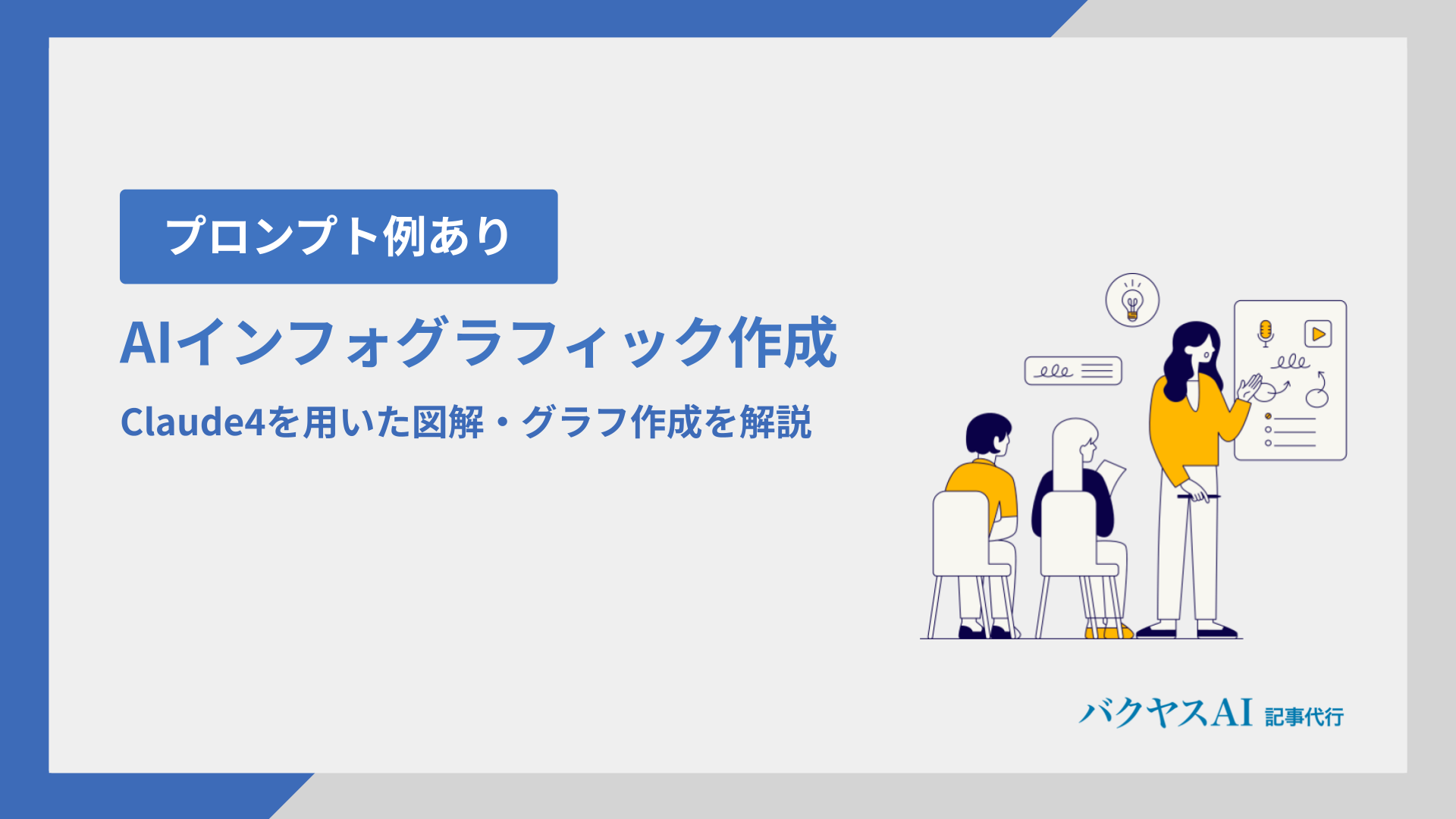AI技術の進化により、複雑な情報を視覚的に伝えるインフォグラフィック制作が身近になりました。特にClaude4は直感的な指示だけで高品質なインフォグラフィックを作成できる強力なツールです。本記事では、Claude4を使ったインフォグラフィック制作の基本から応用まで、実践的なプロンプト例と共に詳しく解説します。デザインスキルがなくても、魅力的なビジュアルコンテンツを短時間で作成できる方法を学びましょう。
Claude4によるインフォグラフィック制作のメリット
Claude4を使ったインフォグラフィック制作には、従来の方法と比較して数多くのメリットがあります。特に専門的なデザインスキルや複雑なソフトウェアの知識がなくても、高品質な視覚コンテンツを作成できる点が大きな魅力です。
複雑な情報やデータを視覚的に整理することで、受け手にとって理解しやすい形に変換できます。これにより、専門知識を持たない人でも重要なポイントを素早く把握することが可能になります。特にデータの関連性や傾向を直感的に伝えたい場合に効果的です。
また、ビジネスプレゼンテーション、SNS投稿、ブログ記事、教育コンテンツなど、様々な用途に活用できる汎用性も魅力です。同じ情報でも視覚化することで、テキストだけでは伝わりにくいニュアンスも効果的に表現できます。
高品質なビジュアル表現
Claude4はSVG形式のベクター画像として出力できるため、拡大・縮小しても画質が劣化しない高品質なビジュアルを作成できます。これはプリント媒体からデジタル表示まで、あらゆる用途に対応できることを意味します。
従来のグラフィックデザインツールと違い、AIによる理解力を活かして「このデータをもっと見やすく」というシンプルな指示からでも、適切な視覚表現を自動的に選択してくれます。複雑なデザインソフトの操作方法を学ぶ必要がないため、誰でも手軽に始められるのが大きな特徴です。
カスタマイズの柔軟性
Claude4は「青系の色で」「アイコンを多めに」「余白を広めに」といった具体的な指示に柔軟に対応します。デザインの細部まで思い通りにカスタマイズできるため、企業のブランドカラーに合わせたり、特定のデザインテイストを表現したりすることも可能です。
さらに、初回の生成結果に満足できなくても、「もう少しシンプルにして」「この部分をハイライトして」といった追加指示で段階的に改善できます。このインタラクティブな改善プロセスにより、理想のビジュアルに近づけていくことができるのです。
Claude4でインフォグラフィックを作成する基本手順
Claude4を使ったインフォグラフィック制作は、基本的な流れを理解すれば誰でも取り組むことができます。ここでは、効率的に質の高いインフォグラフィックを作成するための基本手順を解説します。
情報素材の準備
まず最初に、インフォグラフィックにしたい情報やデータを整理しましょう。レポートの要点、統計データ、プロセス説明など、視覚化したい内容を明確にします。この段階で重要なのは、伝えたい核心部分を絞り込むことです。
情報が多すぎると視覚的に煩雑になり、かえって理解しづらくなります。5〜7つの主要ポイントに絞ることで、読み手に記憶されやすいインフォグラフィックになります。また、数値データがある場合は、具体的な数字も準備しておくと効果的です。
例えば、「顧客満足度調査の結果」をインフォグラフィック化する場合、全ての回答データではなく、「最も評価が高かった3項目」「改善が求められる2項目」「前年比で大きく変化した項目」など、ストーリー性のある情報選定が重要です。
効果的なプロンプト設計
Claude4に指示を出す際のプロンプト設計は、出来上がりの品質を大きく左右します。基本形としては「この情報を分かりやすいインフォグラフィックにまとめてください」という指示から始めますが、より良い結果を得るためには具体的な要素を追加するとよいでしょう。
まず、ターゲットオーディエンスを明示すると、適切な難易度や表現が選ばれます。「初心者向け」「経営層向け」などの指定が有効です。次に、デザインテイストやカラーパレットについての指示も重要です。「企業ブランドカラー(青#1a2b3c)を基調に」「ミニマルでフラットなデザイン」など具体的に伝えましょう。
サイズ指定も忘れずに行うことで、用途に合った比率のインフォグラフィックが生成されます。「Instagram投稿用に1080×1080ピクセル」「プレゼンテーション用に16:9比率」といった指定が効果的です。
出力結果の確認と修正依頼
最初の出力結果が理想と完全に一致することは稀です。Claude4は修正依頼に柔軟に対応できるため、段階的に理想形に近づけていくアプローチが効果的です。初回生成後、具体的な修正ポイントを指示しましょう。
例えば、「左上の円グラフをもう少し大きくして」「文字サイズをやや大きくして」「全体的にもっと余白を増やして見やすくして」など、具体的な改善点を伝えます。一度に多くの修正を依頼するよりも、優先度の高い項目から段階的に修正していく方が効率的です。
また、複数のバリエーションを作成して比較するのも有効な方法です。「同じ内容で、カラフルなバージョンと、モノクロベースのシンプルなバージョンの2種類を作成してください」といった指示で、異なるアプローチを検討できます。
SVG形式でのダウンロードと活用
Claude4で作成したインフォグラフィックは、SVG形式でダウンロードできます。SVG(Scalable Vector Graphics)はベクター形式のため、サイズを変更しても画質が劣化しない利点があります。
ダウンロードしたSVGファイルは、そのままWebサイトへの埋め込みやプレゼンテーション資料への挿入が可能です。また、Adobe Illustratorなどのグラフィックソフトでさらに編集することもできます。
SVG形式は検索エンジンがテキスト情報を読み取れるため、SEO的にも有利です。適切なalt属性やタイトルを設定することで、視覚障害のあるユーザーへのアクセシビリティも向上します。
Claude4で活用できる実践的プロンプト例
効果的なインフォグラフィックを作成するには、Claude4に対して適切な指示を出すことが重要です。ここでは、実際に使える具体的なプロンプト例とそのポイントを紹介します。
基本的なプロンプト構造
最もシンプルな形式として、次のような基本構造があります。これをベースに、具体的な要望を追加していくとよいでしょう。
以下の内容について、初心者にも分かりやすくインフォグラフィック化してください。
【内容】
・ポイント1
・ポイント2
・ポイント3
この基本形に、目的や対象読者、デザインテイストなどの情報を追加することで、より的確な結果が得られます。特に「誰に」「何を」「どのように」伝えたいかを明確にすることが重要です。
例えば、社内向け安全マニュアルをビジュアル化したい場合は、「作業員向けの安全手順を、アイコンを多用した視認性の高いフローチャート形式で作成してください」といった具体的な目的と形式を指定するとよいでしょう。
カスタマイズ指定を含むプロンプト例
より具体的なデザイン要素を指定したい場合は、以下のようなプロンプト例が参考になります。
あなたはプロのデザイナーです。
この売上推移データから主要ポイントだけ抽出し、視覚的にわかりやすいグラフを作成してください。
SVG形式で出力してください。
サイズは横600px×縦400px程度。タイトルは「2025年度四半期売上分析」とし、簡単な説明文も含めてください。
売上推移データ:
・第1四半期: 1,200万円(前年比+5%)
・第2四半期: 1,450万円(前年比+12%)
・第3四半期: 1,320万円(前年比-3%)
・第4四半期: 1,680万円(前年比+20%)
このように、サイズ、カラースキーム、デザインスタイル、タイトル、必要なデータなどを一度に指定することで、修正回数を減らし効率的に作業を進められます。特に重要なのはビジュアルイメージを言語化することです。「プロフェッショナルな印象」「フレンドリーな雰囲気」など、感覚的な要素も伝えると効果的です。
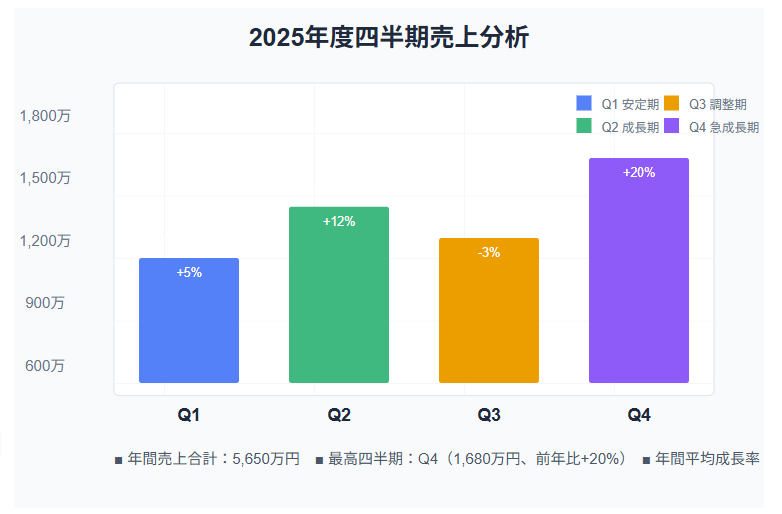
修正依頼のプロンプト例
初回生成後、細部の調整が必要な場合には具体的な修正指示を出します。
先ほど作成した図について、以下の点を修正してください:
1.棒グラフ部分のみ青系カラー(#0067C0)に変更
2.全体レイアウトは余白を20%程度増やす
3.「第3四半期」の下降傾向を赤系カラー(#FF5733)で強調表示する
4.フォントをサンセリフ体に統一する
修正依頼では、変更したい部分と具体的な変更内容をリスト形式で明確に伝えることがポイントです。色はHEXコードで指定したり、フォントスタイルを具体的に伝えたりすると、イメージのずれを最小限に抑えられます。一度に全ての修正を依頼するよりも、優先度の高い項目から段階的に修正する方が効率的です。
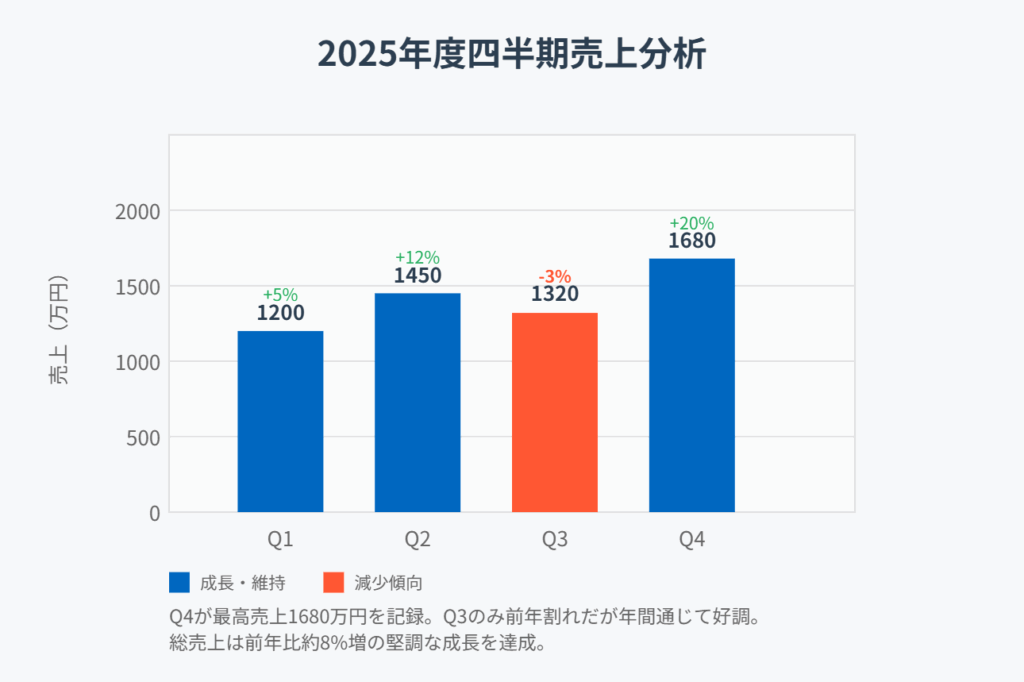
用途別カスタマイズプロンプト
用途によって最適なデザインは異なります。ここでは、よくある用途別のプロンプト例を紹介します。
SNS投稿用:
以下のデータを使って、Instagram投稿用(1080×1080ピクセル)のインフォグラフィックを作成してください。
若年層向けにポップな色使いで、「5つの健康習慣」を視覚的に表現してください。
各習慣にはシンプルなデザインで、各健康習慣をアイコンと短い説明(15文字以内)を付けてください。
背景色は白で、あまり色を使い過ぎず、ブランドカラー(#34B7F1)をアクセントに使用してください。
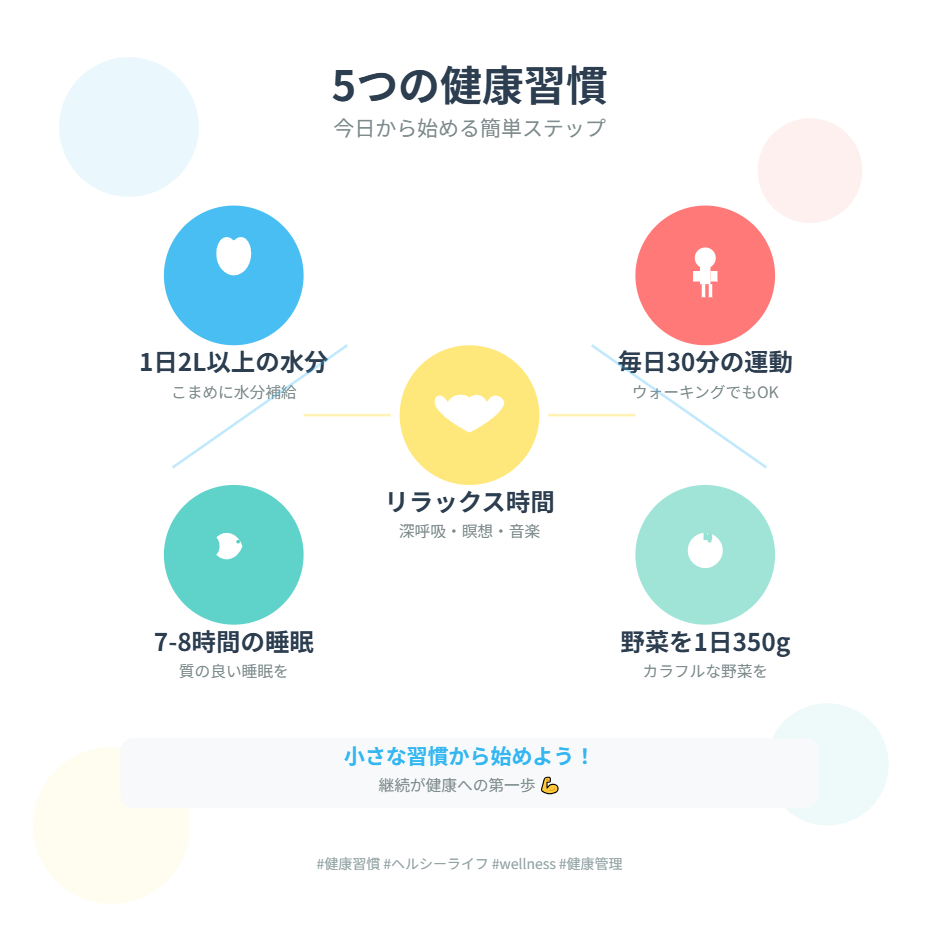
プレゼンテーション用:
以下の市場分析データを、経営会議用プレゼンテーションスライド(16:9比率)向けのインフォグラフィックにしてください。
プロフェッショナルでクリーンなデザインで、特に成長率の高いセグメントが目立つようにハイライトしてください。
企業カラー(ネイビー #1A365D、グレー #718096)を基調とし、重要ポイントのみオレンジ(#F59E0B)でアクセントを付けてください。
この時、余白のバランスを修正し、分かりやすい資料を作成してください。
# 市場分析データ
data = {
'セグメント': ['テクノロジー', 'ヘルスケア', 'エネルギー', '消費財', '金融', '教育'],
'市場規模 (億円)': [1500, 1200, 1000, 800, 900, 600],
'成長率 (%)': [15, 10, 20, 5, 12, 8]
}
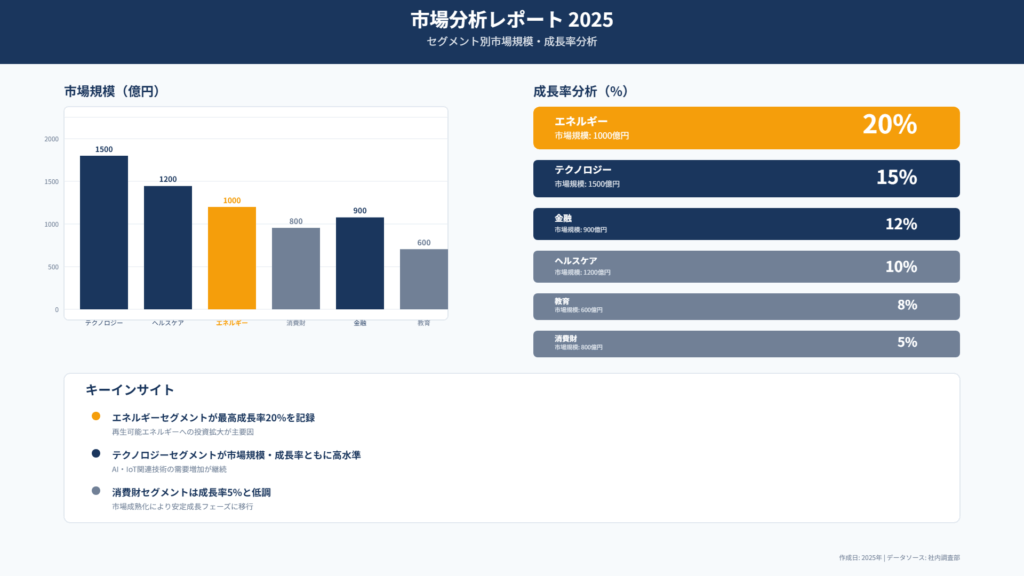
これらの例のように、用途に応じてサイズ比率やデザインテイスト、色使いなどを具体的に指定することで、目的に最適化されたインフォグラフィックを効率的に作成できます。
実際にClaude 4を使用したインフォグラフィックを作成
次に、バクヤスAI 記事代行のサービスについて、実際にインフォグラフィックを作成してみました。今回は、その結果を詳しくご紹介します。
バクヤスAI 記事代行についてインフォグラフィックを作成
まず、Claude 4に対して、バクヤスAI記事代行の特徴を伝えるプロンプトを入力しました。その結果、AIから出力されたインフォグラフィックの内容は以下のようになりました。
バクヤスAI記事代行というサービスは、以下の特徴があります。
この特徴を、インフォグラフィックとしてSVGでまとめてください。
##バクヤスAI記事代行の特徴
💡 サービスの特徴
従来の課題 → バクヤスAIの解決策
記事品質が低い → AI + 人間のダブルチェック
修正に時間がかかる → 最初から高品質で納品
企画に悩む → 戦略企画から伴走サポート
投稿が面倒 → HTMLタグ付与・投稿代行対応
結果: 人間のライターだけでは不可能なパフォーマンスを実現
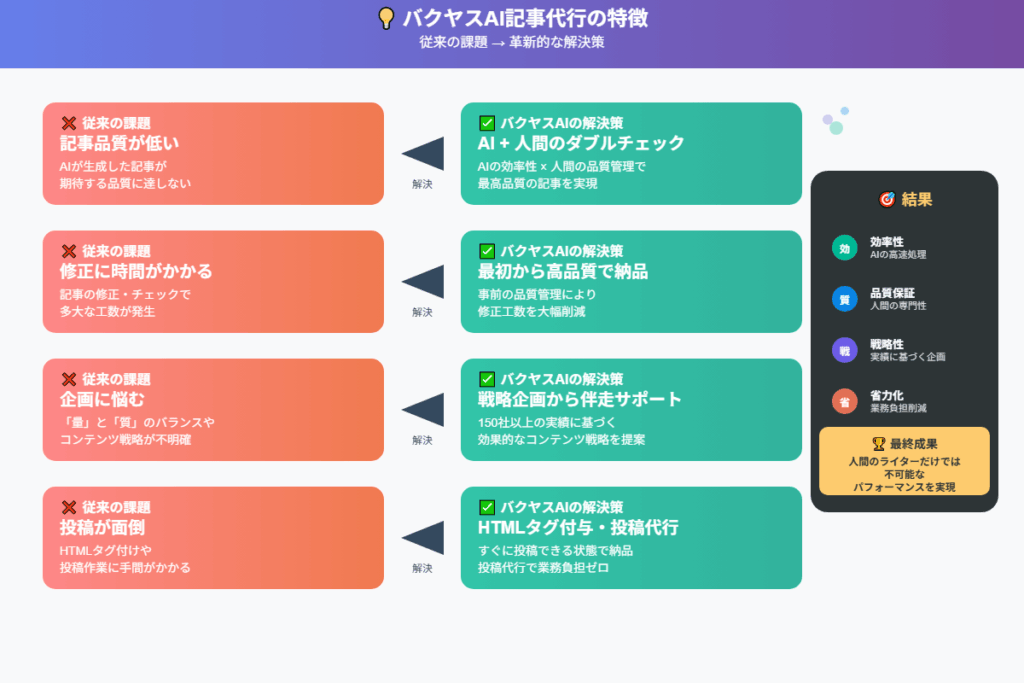
最初にAIから出力されたインフォグラフィックでは、矢印が反対向きになっていたので、「矢印の向きを逆にしてください。」と送信しました。その結果、無事に矢印の向きを逆にすることができました。
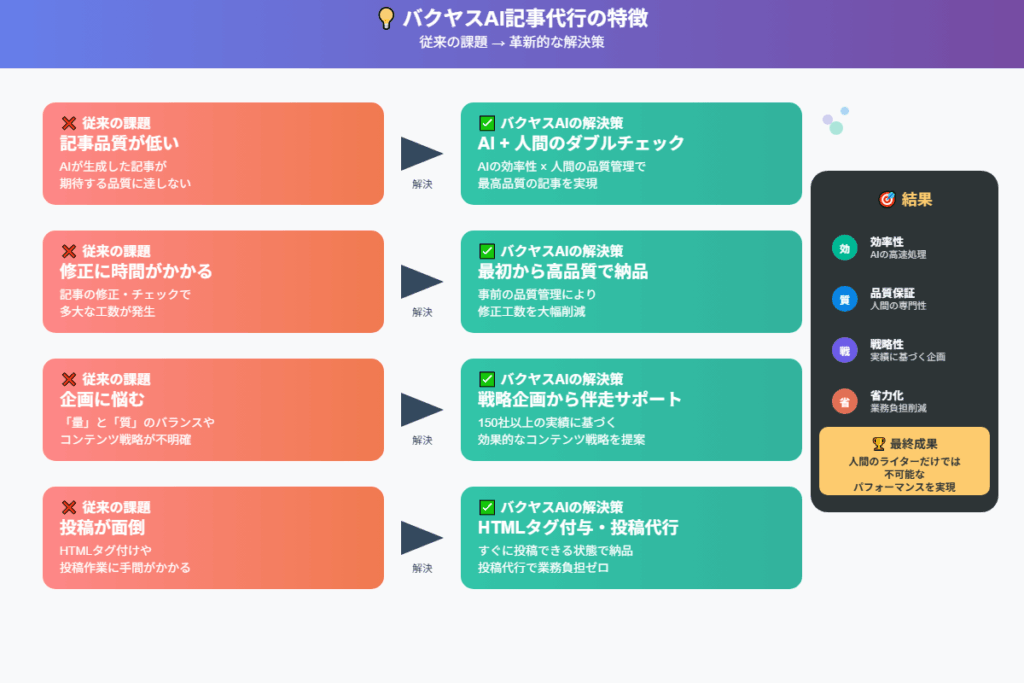
現状のデザインは様々な色が使われているので、より分かりやすい画像にするためにはまだ課題点が残っています。しかし、カラーコードを指定することで、さらに細かいデザイン調整が可能だと感じました。このことから、今後の画像生成でどのように色やデザイン要素を指定していくかが重要なポイントになると思います。
Instagram用のインフォグラフィックを作成
次に、同じサービス紹介内容を元に、Instagram用のインフォグラフィックを作成してみました。特に若年層向けにポップで魅力的なデザインに仕上げることを目指し、以下のプロンプトをClaude 4に送信しました。
Instagram投稿用(1080×1080ピクセル)のインフォグラフィックを作成してください。
若年層向けにポップな色使いで、「サービスの特徴」を視覚的に表現してください。
背景色は白で、ブランドカラー(#0A5AAFと #FF5F5F)をアクセントに使用してください。
##サービスの特徴
従来の課題 → バクヤスAIの解決策
記事品質が低い → AI + 人間のダブルチェック
修正に時間がかかる → 最初から高品質で納品
企画に悩む → 戦略企画から伴走サポート
投稿が面倒 → HTMLタグ付与・投稿代行対応
結果: 人間のライターだけでは不可能なパフォーマンスを実現
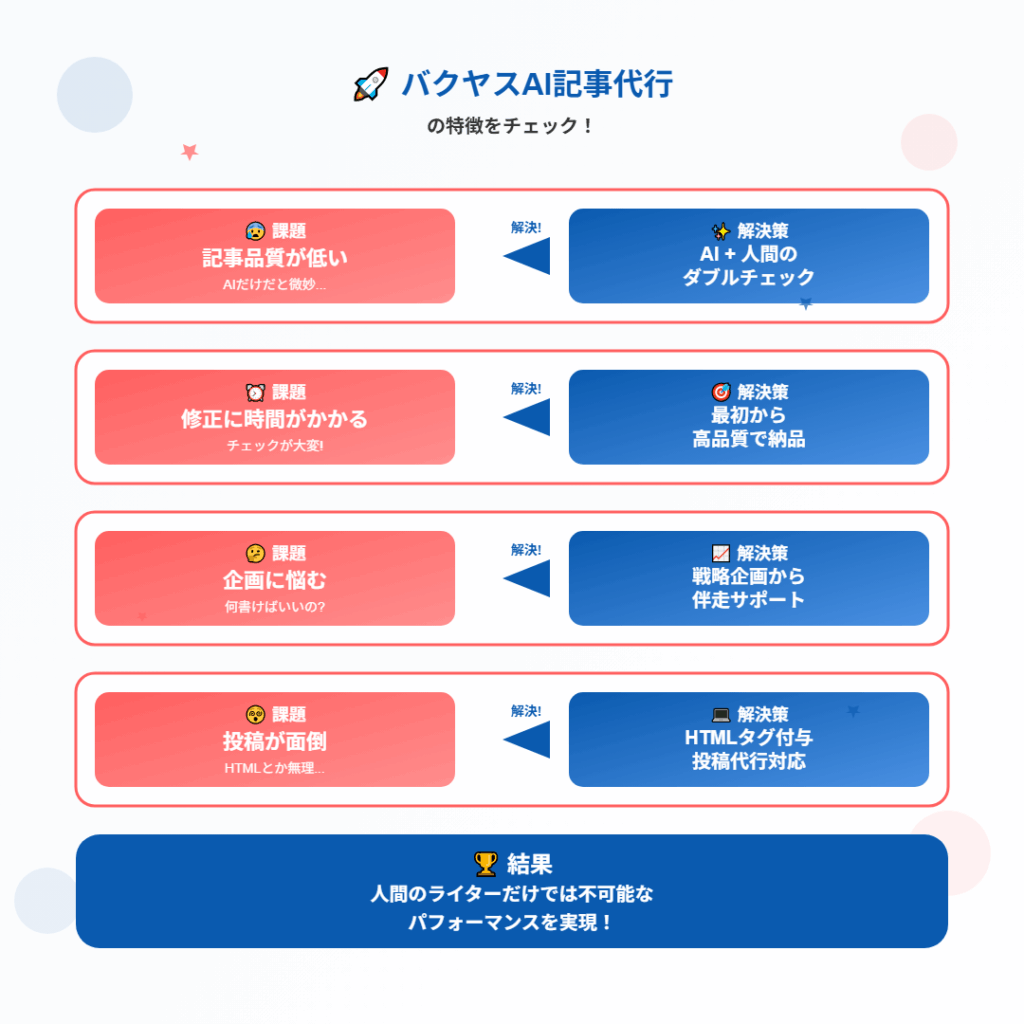
ただし、最初に出力されたデザインでは、矢印の向きや色使いに不満が残りました。そのため、「矢印の向きを逆にしてください。また、矢印と結果部分は白色を基調にしたデザインにしてください」と再度リクエストしました。すると、AIは要求に応じてデザインを調整し、次のような結果を出力しました。
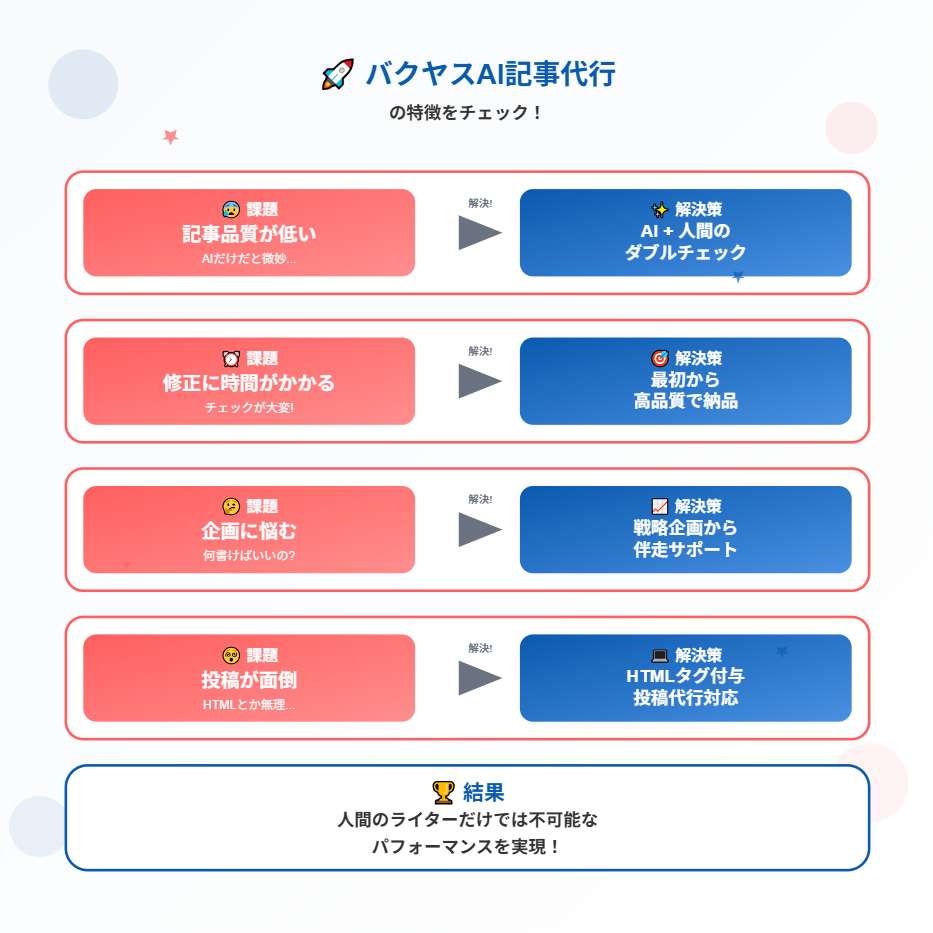
この検証から分かったことは、Claude 4を使用すると、かなり効率的にインフォグラフィックを作成できるという点です。今後は、さらに洗練されたデザインを作るために、要件をどのようにAIに伝えるかが重要になってきます。具体的な色やスタイル、レイアウトについても、もっと詳細に指示を出していくことで、より満足のいく結果が得られるでしょう。
インフォグラフィック制作時のコツと注意点
Claude4でインフォグラフィックを作成する際には、いくつかのコツと注意点を押さえておくことで、より質の高い成果物を効率的に作成できます。ここでは実践的なアドバイスをご紹介します。
具体的な指示で理想形に近づける
Claude4の強みを最大限に活かすには、具体的で詳細な指示を出すことが重要です。「見やすいインフォグラフィック」という漠然とした依頼よりも、「青と白を基調としたミニマルデザインで、最大5つの要点を強調したフローチャート形式のインフォグラフィック」のように具体的に伝えましょう。
特にデザイン要素については、「プロフェッショナルな印象」「親しみやすい雰囲気」といった抽象的な表現だけでなく、「ビジネス向けの落ち着いたブルートーン」「丸みを帯びたアイコンと手書き風フォント」など、具体的な表現を使うことで意図が正確に伝わります。色やスタイル、レイアウトについて具体的なイメージがある場合は、できるだけ詳細に伝えることが成功の鍵です。
また、参考にしたいデザインがある場合は、「〇〇のようなスタイルで」と伝えることも効果的です。「インフォグラフィックサイトPiktochartのようなフラットデザインテイスト」といった具体例があると、AIはより適切な表現を選択できます。
段階的な改善プロセス
完璧なインフォグラフィックを一度で作り上げようとするのではなく、段階的に改善していくアプローチが効果的です。まずは基本的な構成で全体像を作成し、その後で細部の調整や視覚的な強調などを加えていきましょう。
修正依頼をする際には、「全体的に良くない」といった漠然とした否定ではなく、「左側のグラフをもう少し大きく」「中央のアイコンをシンプルにして」など、具体的な改善点を指摘します。また、複数の要素を一度に変更するよりも、1〜3点程度の修正を段階的に行う方が、意図した結果に近づきやすいでしょう。
特に色の調整やフォントの変更などは、一度に複数の要素を変えると全体のバランスが崩れることがあります。優先度の高い要素から順に修正を依頼し、各ステップで成果物を確認しながら進めると効率的です。
効果的なファイル管理
Claude4で作成したインフォグラフィックは、チャット履歴と共に保存されます。複数のバージョンを比較検討したい場合や、過去の作成物を参考にしたい場合に備えて、効果的なファイル管理を心がけましょう。
特に類似したプロジェクトが複数ある場合は、チャットセッションに明確な名前を付けておくと後から参照しやすくなります。例えば「Q1営業報告インフォグラフィック」「健康キャンペーンSNS用ビジュアル」など、用途や内容がわかる名前を設定しておくとよいでしょう。
また、最終版のSVGファイルだけでなく、中間段階の画像も保存しておくと、デザインの発展過程を振り返るのに役立ちます。これは特に、チームで作業する場合や、クライアントへの提案時に経緯を説明する際に有用です。
Claude4の特徴を活かしたインフォグラフィック活用術
Claude4ならではの特徴を理解し、それを最大限に活用することで、より効果的なインフォグラフィック制作が可能になります。ここでは、Claude4の強みを活かした具体的な活用方法を紹介します。
高精度な言語理解力の活用
Claude4は複雑な日本語指示も正確に理解できるため、専門用語や業界特有の表現を含む内容でも適切に視覚化できます。この特性を活かし、専門性の高い内容のインフォグラフィック作成にも挑戦してみましょう。
例えば、医療情報や法律の解説、技術的なプロセスの説明など、従来は専門知識を持つデザイナーが必要だった分野でも、適切な指示を出すことで質の高いインフォグラフィックを作成できます。専門用語の説明を含めることで、一般向けにわかりやすく翻訳されたビジュアルコンテンツが生成されるのです。
具体的には「この医療プロセスを、医療知識のない患者向けに説明するインフォグラフィックを作成してください。専門用語は簡潔な言葉に置き換え、各ステップを視覚的に表現してください」といった指示が効果的です。
SVGフォーマットの利点を最大化
Claude4がSVG形式で出力できる点は大きな強みです。SVGはベクターベースのため、どんなサイズに拡大しても鮮明さを保ち、さらにWebサイトでの表示速度も優れています。
SVGの編集のしやすさも大きなメリットです。Adobe IllustratorやInkscapeなどのベクター編集ソフトで開けば、個別の要素を自由に編集できます。例えば、企業ロゴを追加したり、特定の色を正確なブランドカラーに変更したりといった微調整が容易です。
また、SVGはHTMLに直接埋め込むことができ、CSSでスタイルを調整したりJavaScriptでインタラクティブな要素を追加したりすることも可能です。Webサイト上でインフォグラフィックの一部を動かしたり、ホバー時に追加情報を表示したりといった高度な活用も検討してみましょう。
SEOとアクセシビリティの最適化
Claude4で作成したSVGインフォグラフィックは、適切に最適化することでSEOとアクセシビリティの両面でメリットがあります。SVG内のテキスト要素は検索エンジンに認識されるため、重要なキーワードを含めることでSEO効果が期待できます。
また、SVGにはalt属性やtitle要素を追加できるため、スクリーンリーダーを使用する視覚障害者にも内容を伝えることができます。特に公共機関や教育機関のウェブサイトなど、アクセシビリティ要件が厳しい場面では重要な利点となります。
具体的な最適化方法としては、「このインフォグラフィックに適切なalt属性とtitle要素を追加し、SEOとアクセシビリティに最適化してください」と指示することで、Claude4が適切なメタ情報を含めたSVGを生成します。これにより、視覚的な魅力とテクニカルな最適化を両立させることができます。
インフォグラフィックの用途別活用事例
Claude4で作成したインフォグラフィックは様々な用途に活用できます。ここでは、具体的な活用シーンとそれぞれの特性に合わせた作成のポイントを紹介します。
ビジネスプレゼンテーションでの活用
ビジネスプレゼンテーションでは、複雑なデータや概念を短時間で伝える必要があります。インフォグラフィックはこの課題を解決する強力なツールとなります。売上推移、市場分析、プロジェクト計画などを視覚化することで、聴衆の理解と記憶を促進できます。
ビジネス向けインフォグラフィック作成のポイントは、プロフェッショナルな印象を与えるデザインと、データの正確な表現のバランスです。派手すぎる装飾は避け、洗練されたカラーパレットと明確な階層構造を持つデザインが効果的です。最も重要なデータポイントを視覚的に強調し、二次的な情報は控えめに配置することでメッセージの優先順位を明確にします。
例えば、四半期業績報告では「前年同期比で20%増加した主力商品の売上」を中央に大きく配置し、その周囲に関連する詳細データを配置するといった構成が効果的です。また、企業のブランドカラーやロゴを適切に取り入れることで、一貫性のある印象を与えられます。
SNSマーケティングでの効果的な活用
SNSでの情報発信においてインフォグラフィックは高いエンゲージメントを生み出します。特に複雑な情報を簡潔に伝えたい場合や、視覚的なインパクトで注目を集めたい場合に効果的です。
SNS向けインフォグラフィックでは、プラットフォームごとの最適なサイズと特性を考慮することが重要です。Instagram用なら正方形(1080×1080ピクセル)、Twitter用なら横長(1200×675ピクセル)など、適切なサイズ指定をプロンプトに含めましょう。
また、SNS向けデザインでは一般的に鮮やかな色使いと大きな文字サイズが効果的です。ユーザーがスクロール中でも目を引くビジュアルデザインを心がけ、伝えたい核心メッセージを3秒以内に理解できるシンプルさも重要です。具体的には「3つのポイントで分かる〇〇」「知っておくべき5つの事実」といった明確な構成が効果的です。
さらに、SNSでシェアされやすいのは、意外性のある情報や実用的なノウハウを含むコンテンツです。「知らないと損する〇〇の事実」「プロが教える△△の裏技」といった切り口でインフォグラフィックを構成すると、拡散力が高まります。
教育・研修資料への応用
教育コンテンツや社内研修資料にインフォグラフィックを活用すると、学習効果を高めることができます。複雑な概念やプロセスを視覚化することで、学習者の理解と記憶を促進します。
教育目的のインフォグラフィックでは、情報の正確さと論理的な流れが最も重要です。ステップバイステップのプロセスを表現する場合は、明確な番号付けや矢印を使用して順序を示しましょう。また、関連する概念間の関係性を視覚化することで、全体像の把握を助けます。
学習者の知識レベルに合わせたデザインも重要です。初心者向けなら基本的な用語の説明を含め、視覚的な例示を多用します。一方、専門家向けなら詳細なデータや高度な概念を省略せずに含めることができます。教育コンテンツでは特に、情報の階層化と視覚的な整理が学習効率を大きく左右するポイントです。
例えば、科学的なプロセスを説明する場合、「1.観察→2.仮説→3.実験→4.分析→5.結論」といった流れを矢印で明示し、各ステップの特徴を簡潔なアイコンと説明文で補足するデザインが効果的です。
Claude4インフォグラフィックの限界と対処法
Claude4は強力なインフォグラフィック生成ツールですが、いくつかの限界も存在します。ここでは、よくある課題とその対処法を解説します。
デザインの細部調整の限界
Claude4は優れたインフォグラフィックを生成できますが、プロのグラフィックデザイナーのような細部へのこだわりや独創的なデザイン表現には限界があります。特に、非常に特殊なデザインスタイルや複雑なレイアウトを要求すると、想定通りの結果が得られないことがあります。
この限界に対処するためには、まずClaude4の得意分野を理解し、その範囲内で最大限の効果を引き出すことが重要です。基本的な構造とデータの視覚化をClaude4に任せ、細部の調整や独自性の高い要素は、生成後にベクター編集ソフトで手を加えるというアプローチが効果的です。
例えば、「基本的なレイアウトとデータの視覚化をSVGで作成してください。後で細部を編集するため、グループ化された要素とシンプルな構造にしてください」と指示することで、編集しやすいベースを作成できます。
複雑なデータ処理への対応
非常に複雑で大量のデータセットを一度に処理する場合、Claude4が全体を適切に理解し視覚化するのが難しいことがあります。特に多次元データや時系列で変化する複雑なデータは、一度のプロンプトで完璧に表現するのが困難な場合があります。
この課題に対処するには、データの分割と段階的なアプローチが有効です。まず重要なデータセットや主要な傾向だけを抽出してシンプルなインフォグラフィックを作成し、その後で詳細データを追加していく方法を取りましょう。
また、複雑なデータを扱う場合は、「このデータの中で最も重要な3つの傾向に焦点を当てたインフォグラフィック」のように、焦点を絞った指示を出すことも効果的です。すべてを一度に表現するのではなく、ストーリーテリングの観点から重要ポイントを優先的に視覚化するアプローチが、結果的に理解しやすいインフォグラフィックにつながります。
ブランドガイドラインとの整合性確保
企業のマーケティング資料などでは、厳格なブランドガイドラインに準拠する必要があるケースが多いですが、Claude4がこれらの細かい規定を完全に理解して適用するのは難しい場合があります。
この問題に対処するには、プロンプトでブランドの重要要素を明確に指定することが重要です。具体的な色のHEXコード、フォント名、ロゴの配置ルールなどを詳細に伝えましょう。例えば「企業カラーは正確に#1A2B3Cと#4D5E6Fを使用し、ロゴは右上に配置、フォントはArialとGill Sansのみを使用」のように具体的に指示します。
また、生成されたSVGを社内のデザインチームが最終確認し、必要に応じて調整するワークフローを確立しておくことも有効です。Claude4で80%完成させ、残りの20%を人間のデザイナーが調整するハイブリッドアプローチが、効率と品質のバランスを取る上で理想的です。
インフォグラフィック制作の今後のトレンド
AI技術の急速な進化により、インフォグラフィック制作の未来は大きく変わろうとしています。Claude4のような先進的なAIツールの登場により、今後どのようなトレンドが予想されるでしょうか。
AIとデザイナーの協業モデル
今後は、AIがデザインプロセスの一部を担い、人間のデザイナーが創造性や戦略的判断を提供するという協業モデルが主流になると予想されます。AIがルーチンワークを効率化し、デザイナーはより創造的な価値提供に集中できるようになるでしょう。
例えば、デザイナーがコンセプトとブランド要件を決定し、AIがそれに基づいて複数のバリエーションを高速生成。デザイナーはその中から最適なものを選び、微調整を加えるといったワークフローが一般的になる可能性があります。AIはアイデアの実装速度を劇的に向上させ、デザイナーは本質的な創造性と戦略に集中できるという相乗効果が期待できます。
この変化により、デザイナーの役割はより戦略的なものへとシフトし、「なぜそのデザインが効果的か」という根本的な判断や、ブランドの一貫性維持といった高次の判断がより重要になるでしょう。
インタラクティブ・パーソナライズドインフォグラフィック
静的なインフォグラフィックから、インタラクティブでパーソナライズされたビジュアルコンテンツへの進化が加速すると予想されます。AI技術の発展により、ユーザーの興味や行動に応じて内容が動的に変化するインフォグラフィックが一般化するでしょう。
例えば、ユーザーの属性や過去の行動データに基づいて、最も関連性の高い情報を強調表示したり、ユーザーの専門知識レベルに合わせて説明の詳細度を自動調整したりするインフォグラフィックが登場すると考えられます。
また、WebGL、D3.jsなどの技術とAIを組み合わせることで、3D要素や動的データビジュアライゼーションを含むリッチなインタラクティブインフォグラフィックが、専門知識がなくても簡単に作成できるようになるでしょう。
データドリブンデザインの普及
AIの進化により、インフォグラフィックの効果測定とデータに基づく最適化が容易になります。どのデザイン要素がユーザーの理解や行動変容に最も効果があるかを測定し、そのデータを基に継続的に改善するアプローチが一般化するでしょう。
例えば、A/Bテストの結果からAIが自動的に効果的なデザインパターンを学習し、次回の制作時に推奨するといった機能が実用化される可能性があります。「この情報は青色で表示した方が記憶されやすい」「この順序で提示すると理解度が10%向上する」といった具体的な知見に基づくデザイン最適化が可能になります。
また、ユーザーの視線追跡データやエンゲージメントメトリクスと組み合わせることで、科学的に効果が実証されたインフォグラフィックデザインの原則が確立され、より効果的な情報伝達が実現するでしょう。
まとめ
Claude4を使ったインフォグラフィック制作について、基本から応用まで幅広く解説してきました。AIを活用することで、専門的なデザインスキルがなくても高品質なビジュアルコンテンツを効率的に作成できることがお分かりいただけたかと思います。
- Claude4はSVG形式で高品質なインフォグラフィックを生成できる強力なツール
- 具体的で詳細なプロンプト設計が質の高いアウトプットの鍵
- 段階的な修正アプローチで理想のデザインに近づけることが効果的
- ビジネス、SNS、教育など様々な用途に合わせたカスタマイズが可能
- AIの限界を理解し、必要に応じて人間のデザイナーと協業するハイブリッドアプローチが有効
今すぐClaude4でインフォグラフィック制作にチャレンジしてみましょう。最初は簡単なプロジェクトから始めて、徐々に複雑なデザインに挑戦していくことで、AIを活用したビジュアルコミュニケーションのスキルを磨くことができます。